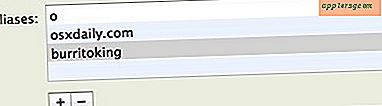วิธีการเปลี่ยน DNS จาก Command Line ของ Mac OS X
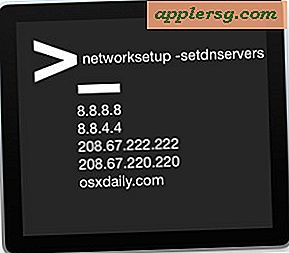 ผู้ใช้ Mac ขั้นสูงอาจพบว่ามีประโยชน์ที่จะทราบว่าเซิร์ฟเวอร์ DNS ใน OS X สามารถตั้งค่าได้จากบรรทัดคำสั่งโดยไม่ต้องหันไปใช้แผงควบคุมระบบเครือข่าย Preferences Network ในขณะที่แผงควบคุม GUI Network เป็นแนวทางที่ง่ายที่สุดสำหรับผู้ใช้ Mac ส่วนใหญ่วิธีการบรรทัดคำสั่งจะมีประโยชน์สำหรับกรณีการใช้งานจำนวนมากโดยเฉพาะอย่างยิ่งสำหรับการแก้ไขปัญหาการเปลี่ยนแปลง DNS ชั่วคราวและการจัดการระยะไกลด้วย ssh
ผู้ใช้ Mac ขั้นสูงอาจพบว่ามีประโยชน์ที่จะทราบว่าเซิร์ฟเวอร์ DNS ใน OS X สามารถตั้งค่าได้จากบรรทัดคำสั่งโดยไม่ต้องหันไปใช้แผงควบคุมระบบเครือข่าย Preferences Network ในขณะที่แผงควบคุม GUI Network เป็นแนวทางที่ง่ายที่สุดสำหรับผู้ใช้ Mac ส่วนใหญ่วิธีการบรรทัดคำสั่งจะมีประโยชน์สำหรับกรณีการใช้งานจำนวนมากโดยเฉพาะอย่างยิ่งสำหรับการแก้ไขปัญหาการเปลี่ยนแปลง DNS ชั่วคราวและการจัดการระยะไกลด้วย ssh
หากต้องการเปลี่ยนการตั้งค่า DNS จากบรรทัดคำสั่งของ OS X คุณจะใช้คำสั่ง "networksetup" ที่มีประโยชน์ ขณะที่เครือข่ายมีการใช้ขั้นสูงและซับซ้อนมากการตั้งค่า DNS เป็นเรื่องง่ายมาก
วิธีตั้งค่าเซิร์ฟเวอร์ DNS จากบรรทัดคำสั่งของ OS X ด้วย networketup
คำสั่ง networketup มีอยู่ในซอฟต์แวร์ระบบ Mac ทุกรุ่นที่คลุมเครือ คุณจะใช้ค่าสถานะ -setdnsservers ชี้ไปที่บริการเครือข่ายจากนั้นรวม DNS IP ซึ่งอาจมีลักษณะดังนี้:
networksetup -setdnsservers (Network Service) (DNS IP)
ตัวอย่างเช่นในการตั้งค่า Mac ที่มี wi-fi เป็น Google DNS จาก 8.8.8.8 ไวยากรณ์จะเป็นดังนี้:
networksetup -setdnsservers Wi-Fi 8.8.8.8
คุณสามารถตั้งค่าเซิร์ฟเวอร์ DNS ได้หลายเครื่องหากต้องการซึ่งจะทำให้สามารถสำรองข้อมูลได้ในกรณีที่เซิร์ฟเวอร์ที่หนึ่งหรือสองไม่สามารถเข้าถึงได้ ตัวอย่างเช่นจะกำหนด OpenDNS สำหรับเซิร์ฟเวอร์ DNS แรกสองแห่งและ Google DNS เป็นทางเลือกที่สาม:
networksetup -setdnsservers Wi-Fi 208.67.222.222 208.67.220.220 8.8.8.8
นี่เป็นเพียงตัวอย่างของเซิร์ฟเวอร์ DNS และไม่จำเป็นต้องเป็นคำแนะนำสากล หากคุณต้องการเปลี่ยนข้อมูลคุณควรหาเซิร์ฟเวอร์ DNS ที่เร็วที่สุดผ่านทางแอปพลิเคชันเช่น NameBench ซึ่งจะทำการทดสอบเกณฑ์มาตรฐานเพื่อกำหนดว่า DNS ใดจะเร็วที่สุดสำหรับตำแหน่งเฉพาะของคุณ
วิธีการล้างเซิร์ฟเวอร์ DNS ทั้งหมดด้วย networketup
นี่ไม่ได้เหมือนกับการล้างแคช DNS ซึ่งจะลบการตั้งค่าเซิร์ฟเวอร์ DNS ที่กำหนดเองที่มีอยู่ทั้งหมด ซึ่งอาจเป็นประโยชน์หากคุณต้องการย้อนกลับไปยัง DHCP ที่ให้ DNS จากเราเตอร์โมเด็มหรือสถานการณ์ที่คล้ายคลึงกัน:
networksetup -setdnsservers Wi-Fi
เช่นเดียวกับการตั้งค่า DNS การลบ DNS อาจทำให้คุณต้องล้างแคช DNS หลังจากทำการปรับเปลี่ยนตามสิ่งที่คุณกำลังพยายามทำ
การตรวจสอบการตั้งค่า DNS ด้วย networketup
นอกจากนี้คุณยังสามารถตรวจสอบการตั้งค่า DNS ที่มีอยู่โดยการใช้ค่าสถานะ -getdnsservers ด้วย networksetup การดำเนินการนี้จะรายงานกลับโดยไม่คำนึงถึงการตั้งค่า DNS ปัจจุบันถ้ามี:
networksetup -getdnsservers Wi-Fi
8.8.8.8
การเปลี่ยนและปรับแต่ง DNS อาจมีหลากหลายวัตถุประสงค์ตั้งแต่การเร่งหาผลการค้นหาเซิร์ฟเวอร์ที่เชื่อถือได้มากขึ้นเพื่อเปลี่ยนผู้ให้บริการสำรองเพื่อดำเนินการค้นหารายละเอียดในระหว่างการเผยแพร่ข้อมูลในสถานการณ์อื่น ๆ